Välkommen tillbaka till AppleToolBox! Idag kommer vi att ta itu med ett ganska oklart fall för Apple-användare: Hur man tittar på iTunes Extras på (nästan) alla dina Apple-enheter.
Om du är som jag har du redan flyttat eller börjat flytta ditt bibliotek med filmer till dina Apple-enheter. Det är mer bekvämt, miljövänligt och organiserat (om än en bit dyr).
När du övergår från DVD-skivor till ett format som endast är digitalt, kommer du förmodligen att börja sakna en stapel av skivbaserade media – extrafunktionerna! Det är kommentarerna, trailers, bakom kulisserna och bloopers som du får tillgång till när du köper en DVD.
Tja, oroa dig inte! Dessa funktioner är fortfarande tillgängliga på Apples enheter, så länge du vet var du kan hitta dem. Idag kommer vi att visa dig var dessa funktioner finns och hur du kan titta på dem på dina Apple-enheter.
Låt oss gå in i det!
Innehåll
- Vad är iTunes Extras?
- Hur man kontrollerar om en film har iTunes Extras
-
Hur man tittar på iTunes Extras
- Hur man tittar på iTunes Extras på iPhone och iPad
- Hur man tittar på iTunes Extras på Mac
- Hur man tittar på iTunes Extras på Apple TV
- Kan du titta på iTunes Extras utanför Apples appar och enheter?
- Om du köpte iTunes Extras före 2014
-
Nu när du vet hur man tittar på iTunes Extras...
- Relaterade inlägg:
Vad är iTunes Extras?
För de som inte har satt ihop det ännu, "iTunes Extras" är namnet som Apple har gett till bonusinnehållet du får när du köper en film från iTunes eller Apple TV.
Det bonusinnehållet inkluderar saker som kommentarer, bakom-kulisserna, raderade scener, bloopers, trailers och mer. Det är samma saker som du hittar på menyn på en DVD.
Anledningen till att det kan vara svårt att hitta det här innehållet efter att ha köpt en film från iTunes är dock att du inte har en DVD-meny! När du klickar eller trycker på en film i Apple TV-appen börjar den bara spelas upp. Men oroa dig inte – vi kommer att lära oss hur du tittar på iTunes Extras på alla dina Apple-enheter nedan.
Hur man kontrollerar om en film har iTunes Extras
Först och främst måste du kontrollera om filmen du vill se ens har iTunes Extras i första hand. Tyvärr kommer inte alla filmer att ha iTunes Extras kopplade till sig, även om BluRay- eller DVD-versionen av den filmen har speciella funktioner.
Dessutom kan du bara titta på iTunes Extras på filmer och program som du har köpt. Uthyrning räknas tyvärr inte. Så det är den första ledtråden om du har iTunes Extras eller inte - om du hyrt det här innehållet har du inte iTunes Extras!
För innehåll som du har köpt kan du kontrollera om du har iTunes Extras genom att öppna Apple TV-appen.
Väl i appen, navigera till din Bibliotek och klicka eller tryck på den del av media du vill titta på. Om det gör det kommer du att se en blå rektangel med texten iTunes Extras, såhär:
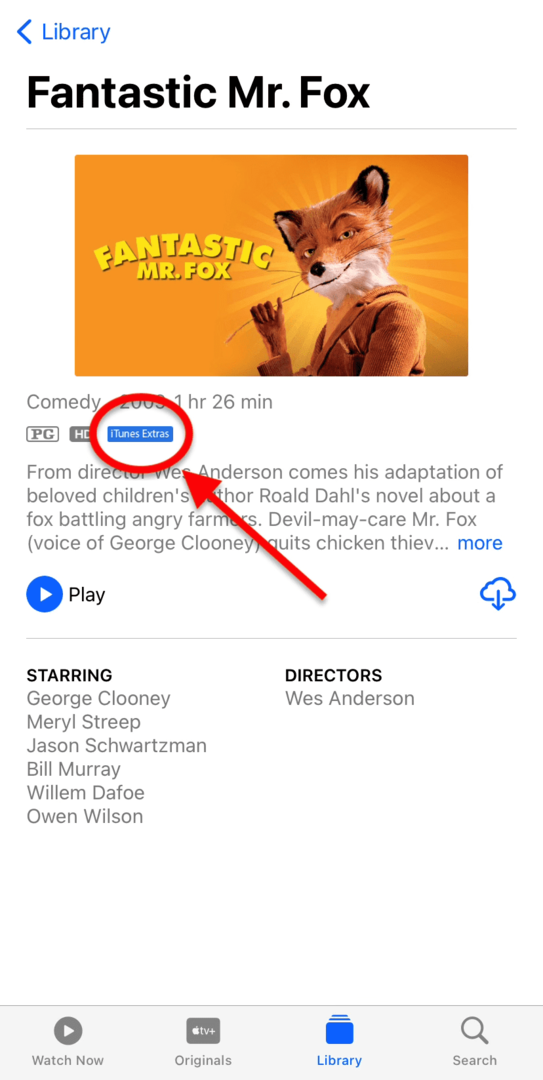
Å andra sidan, innehåll som inte har iTunes Extras bifogat kommer inte att ha en blå ruta under miniatyren:
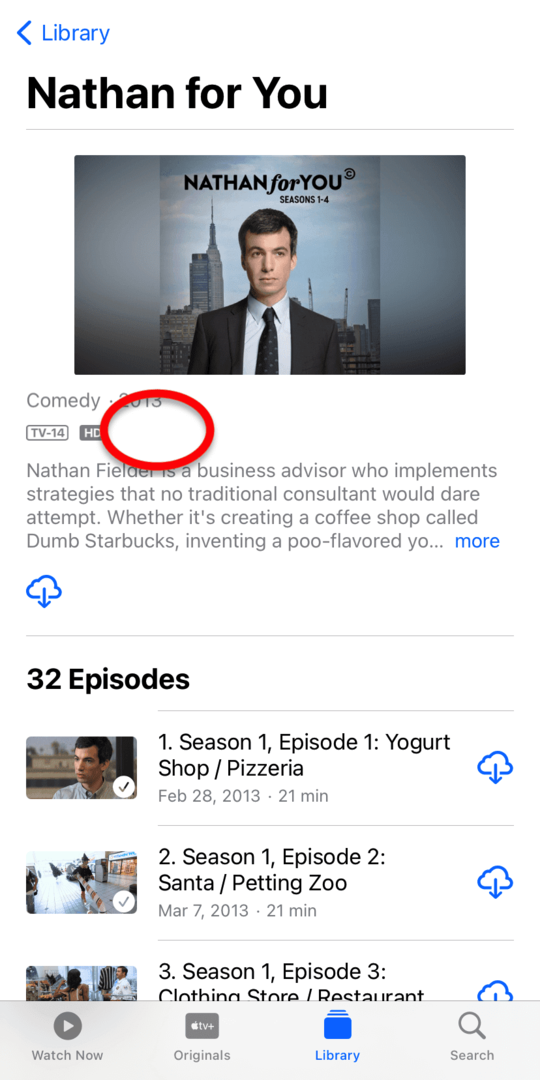
Enligt min erfarenhet har det mesta köpbart innehåll på Apple TV och iTunes iTunes Extras. Så så länge du har köpt innehållet du vill se, har du förmodligen iTunes Extras som väntar på att ses!
Hur man tittar på iTunes Extras
OK! Nu när du vet vad iTunes Extras är och du har räknat ut om din film/show har dem eller inte, är det dags att titta på dem! Du kan titta på iTunes Extras på en iPhone, iPad, MacBook, iMac och Apple TV. Det utesluter bara Apple Watch-enheter, som inte spelar upp videor, till att börja med, så du bör vara täckt!
En sak att notera är att, oavsett vilken enhet du försöker titta på iTunes Extras på, vill du se till att din enhet kör den senaste versionen av sitt operativsystem. Du kan kontrollera detta genom att öppna inställningar eller Systeminställningar, navigerar till Programuppdatering, och se till att du kör den senaste programvaran.
Eftersom var och en av dessa Apple-enheter kommer att fungera lite annorlunda har vi inkluderat genomgångar för alla Apple-enheter som du kan titta på iTunes Extras på.
Nu går vi!
Hur man tittar på iTunes Extras på iPhone och iPad
Låt oss först titta på hur du tittar på iTunes Extras på iPhone och iPad. Även om dessa två enheter tekniskt sett kör olika operativsystem (iOS vs. iPadOS), de är tillräckligt lika för att den här metoden ska fungera på båda enheterna. Jag har testat det på båda!
Vi kommer att gå igenom den här handledningen som om du gjorde det på en iPhone, så vet bara att det är samma sak om du har en iPad!
Okej, steg ett är att hitta innehållet vars iTunes Extras du vill titta på. För mig kommer det att bli min favoritfilm, Fantastiska Mr. Fox. Börja med att öppna Apple TV-appen på din enhet. Om du inte har det kan du ladda ner det från App Store genom att klicka här.
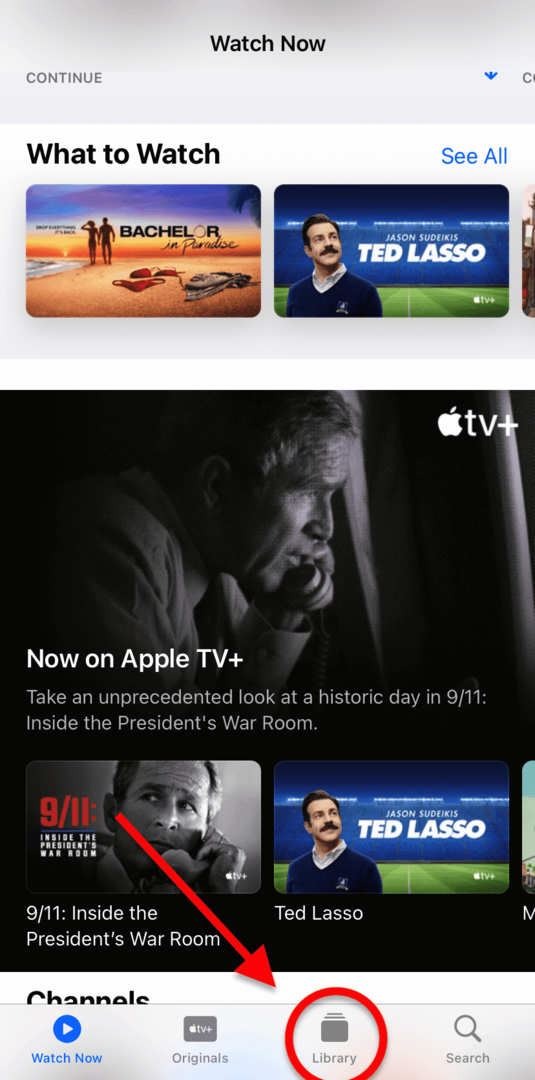
När du öppnar appen kommer du att föras till Kolla nu flik. Det här är ett ställe där du kan hitta det senaste du tittade på och för att marknadsföra nya program för dig. Inte hjälpsam! Titta längst ned på skärmen och tryck på Bibliotek flik.
Här hittar du alla filmer och program som du har köpt tidigare. Att hitta filmen eller programmet du vill ha borde inte vara alltför svårt! Tryck bara på Tv program eller Filmer fliken högst upp på skärmen, beroende på vad du letar efter. Allt är i alfabetisk ordning, vilket gör det enkelt att söka igenom ditt innehåll.
När du har hittat programmet du letar efter, tryck på det!
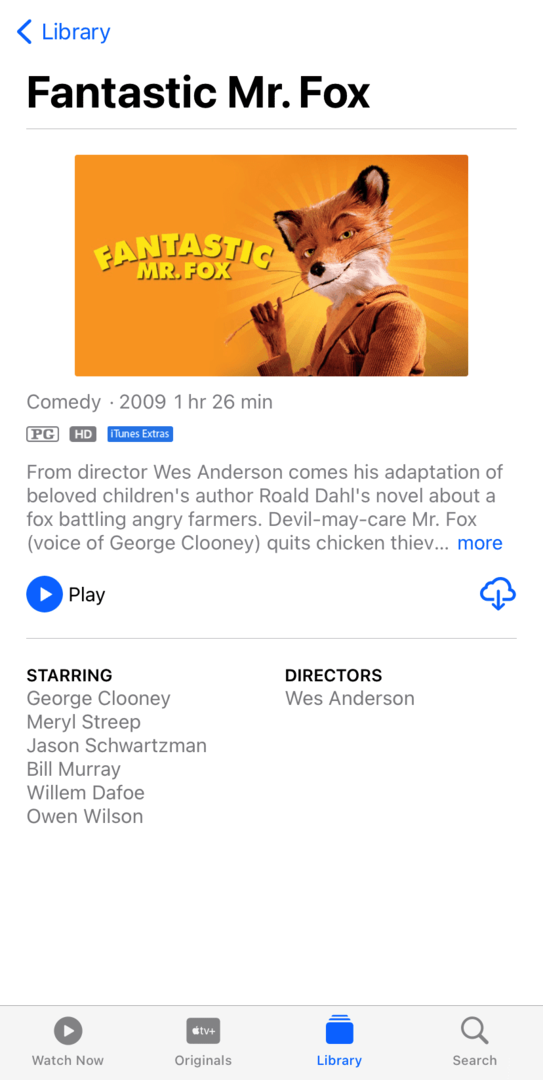
Som beskrivits tidigare bör du se det blå iTunes Extras rektangel precis under miniatyrbilden för din film. Om du ser det, gå vidare och klicka Spela!
När din film börjar spelas byter du skärmen till liggande vy, som i sidled. Du kan göra detta bara genom att ändra hur du håller din iPhone.
När du gör detta trycker du på skärmen för att ta fram överläggsmenyn. Det här är den grå menyn som kommer att ha alternativ som spela upp/pausa, spola framåt/bakåt och så vidare. Längst ned till höger på den här menyn ser du en knapp som säger EXTRA.
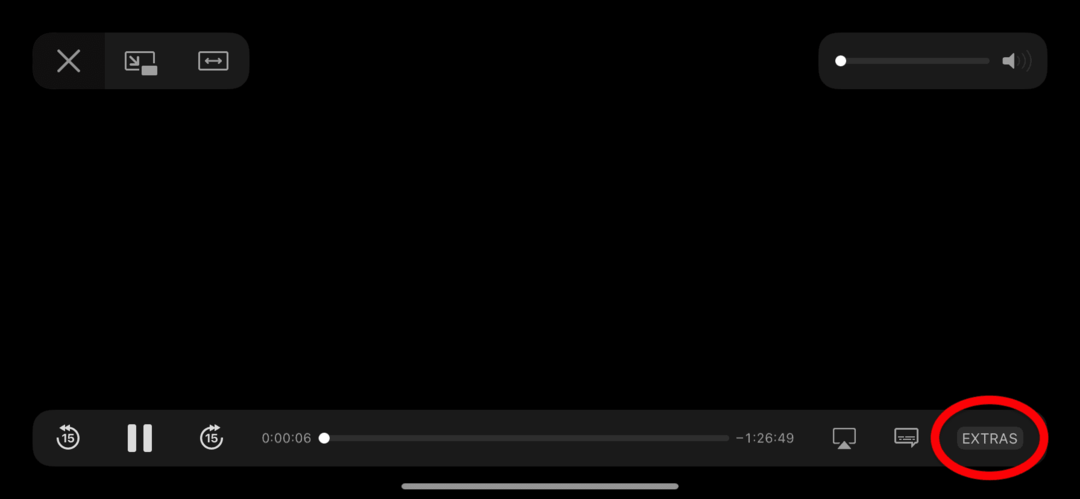
Tryck på den!
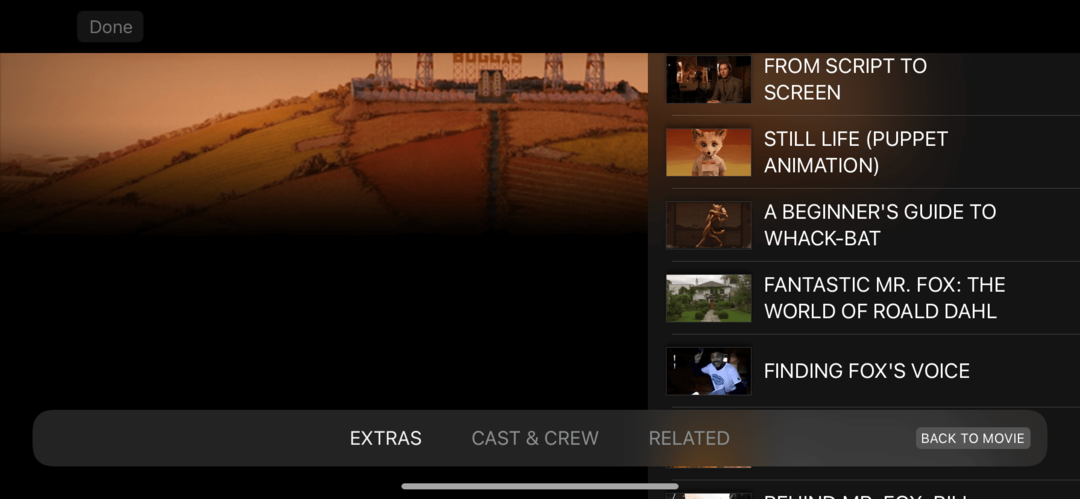
Det borde ta dig till ovanstående skärm. Det är här alla dina iTunes Extras finns! Som du kan se, Fantastiska Mr. Fox kommer med massor av bakom kulisserna innehåll. Din film kanske kommer med mer, eller så kanske du bara kan se filmtrailern. Allt beror på vad utgivaren av den filmen bestämde sig för att inkludera.
Klicka bara på iTunes Extras-innehållet du vill titta på för att börja spela det. När du är klar trycker du på TILLBAKA TILL FILM längst ner till höger på skärmen.
Och det är allt!
Hur man tittar på iTunes Extras på Mac
Okej, härnäst ska vi lära oss hur man tittar på iTunes Extras på Mac. Denna process är identisk för iMac, Mac mini, Mac Pro och MacBook-enheter.
Öppna först Apple TV-appen. Om du inte är säker på var den är trycker du på cmd + mellanslagstangenten och skriv "TV". Träffa lämna tillbaka, och Apple TV-appen bör öppnas.
Till skillnad från på iPad och iPhone tar Apple TV på Mac dig till din Nyligen tillagd. Mycket mer hjälpsam! Därifrån bör du enkelt kunna hitta filmen eller programmet du vill se. Om du har det svårt, använd dock Filmer, Tv program, och Genrer flikarna till vänster på skärmen. Allt är i alfabetisk ordning, vilket borde hjälpa!
När du har hittat filmen eller programmet du vill se klickar du på den:
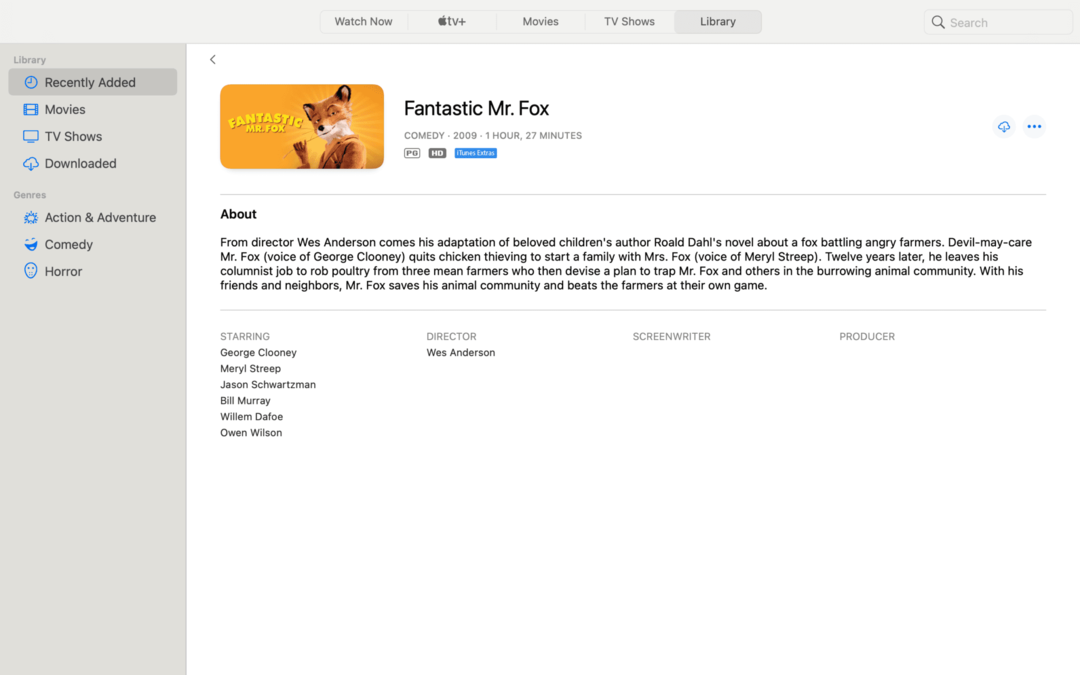
Om den har iTunes Extras kommer du att se en liten blå rektangel till höger om filmens miniatyrbild som säger "iTunes Extras". Du kan se detta i skärmdumpen ovan.
Om den blå rektangeln finns där, gå vidare och klicka på miniatyrbilden för att börja spela upp din film:
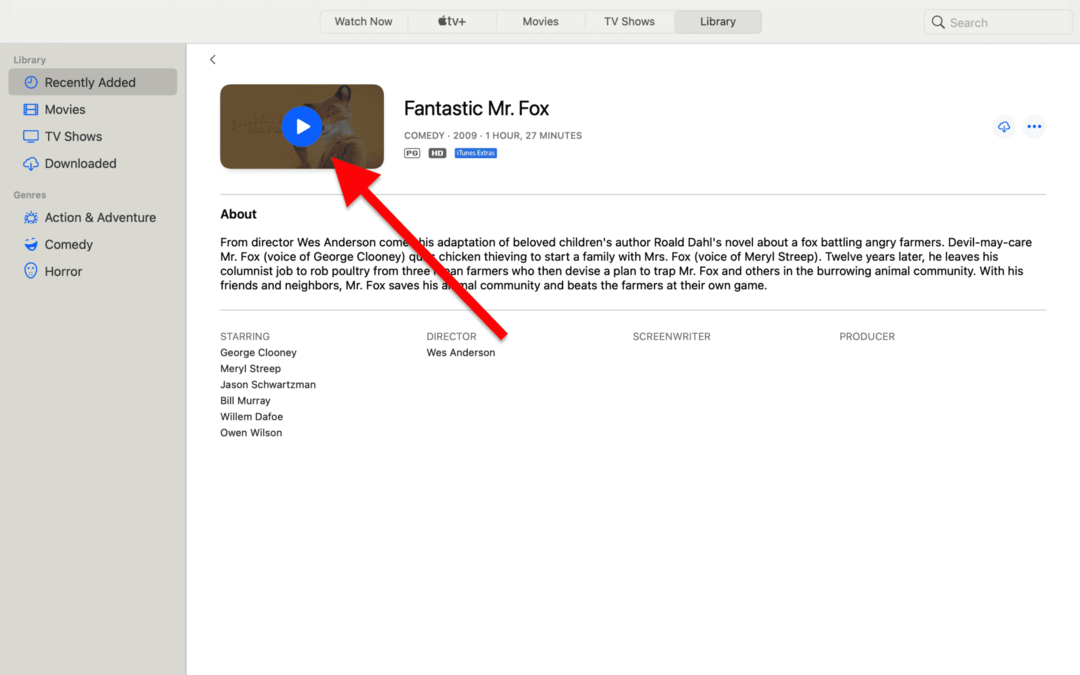
När filmen börjar spelas, vicka runt med musen för att få fram den grå överlagringsmenyn. Det är här du hittar alternativ som spela/pausa och spola framåt/bakåt.
Längst ned till höger på den här menyn ser du en knapp märkt EXTRA. Klicka på den för att öppna iTunes Extras-menyn för din film.
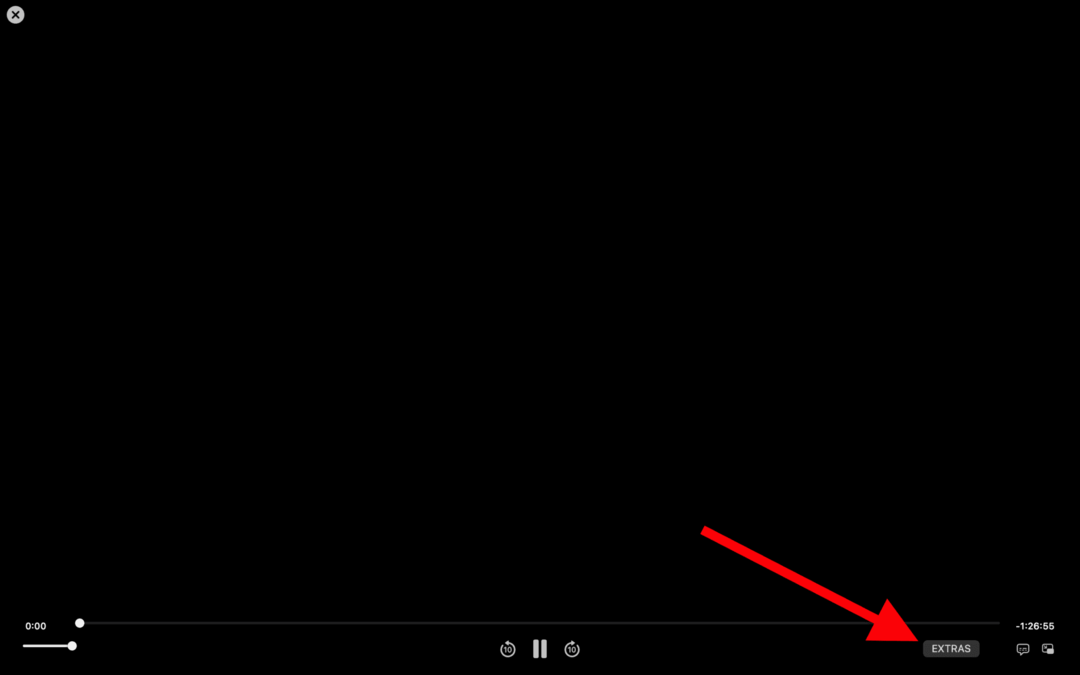
Om du är bekant med DVD och BluRay, kommer du att märka att den här skärmen ser ut exakt som huvudmenyskärmarna från bortglömda år. Du kommer också att se att du enkelt kan navigera till det extra innehållet som är kopplat till den här filmen. Klicka bara igenom den med musen och njut av action bakom kulisserna!
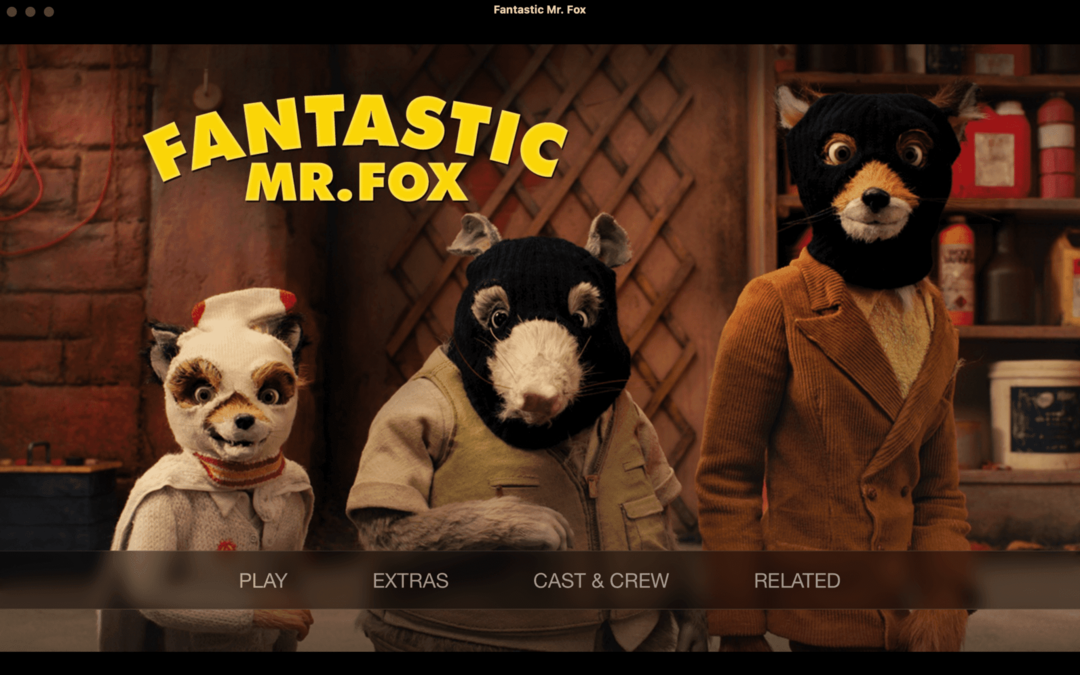
När du är redo att gå tillbaka till din film klickar du bara på Spela alternativ på huvudmenyskärmen.
Och det är allt!
Hur man tittar på iTunes Extras på Apple TV
Slutligen kommer vi att täcka hur man tittar på iTunes Extras på Apple TV. Det här kommer att skilja sig lite från andra Apple-enheter, vilket kan göra det lite ointuitivt.
Det är viktigt att komma ihåg att du bara kan se iTunes Extras på innehåll som du äger. Det utesluter innehåll som du bara hyr eller streamar. Du måste köpa filmen eller programmet för att kunna se iTunes Extras som den medföljer.
Det betyder att du kommer att vilja navigera till ditt Apple TV-bibliotek, inte någon av de andra Apple TV-appar du har laddat ner. Du kan hitta biblioteket genom att titta längst upp på skärmen och välja Bibliotek alternativet längst till höger.
Därifrån kommer du att ta dig till allt innehåll du äger på iTunes/Apple TV. Navigera till programmet du vill se och välj det.
Detta bör ta dig till en huvudmeny för den specifika filmen. Här kommer du att kunna spela filmen, välja ett kapitel att utgå ifrån, eller, du gissade rätt, titta igenom extramaterialen för den filmen/tv-serien.
Om du inte kan hitta iTunes Extras för ett innehåll som du vet innehåller extramaterial, måste du förmodligen byta din Apple TV till HD (High Definition) från SD (Standard Definition). iTunes Extras spelas bara upp när du är i HD på Apple TV.
Kan du titta på iTunes Extras utanför Apples appar och enheter?
Så nu när du vet hur du tittar på iTunes Extras på alla dina Apple-enheter kanske du undrar...
Hur är det med mina icke-Apple-enheter?
Tyvärr kan du inte titta på iTunes Extras – eller annat innehåll som du har köpt via Apple – utan en Apple-enhet (eller iTunes på en PC). Det finns många anledningar till detta. Naturligtvis vill Apple hålla dig låst till sitt system. Men det har också mycket att göra med upphovsrättslagar och kontrakt mellan innehållsskapare och Apple, så Apples händer är också bundna lite i den här frågan.
Tja, det är inte helt sant. Tekniskt sett du burk titta på iTunes Extras på en icke-Apple-enhet. Du kan helt enkelt inte göra det lagligt.
Det sätt som Apple (och andra företag) hindrar dig från att kunna lyssna på filmer, program, låtar och så vidare utanför deras plattform är att dessa innehållsfiler är skyddade av DRM. DRM, kort för Digital Rights Management, syftar på teknik som styr var, när och hur du kan komma åt mediefiler online.
Det finns verktyg där ute som låter dig kringgå eller till och med ta bort DRM-tekniken från en videofil. Det gör att du kan göra vad du vill med det mediet, inklusive iTunes Extras.
Jag har aldrig använt någon programvara för borttagning av DRM så jag har ingen att rekommendera. Det enda jag kommer att säga är att om du bestämmer dig för att använda den här typen av programvara, var mycket försiktig med vad du bestämmer dig för att ladda ner. Förutom att vara olaglig, tenderar piratkopieringsprogramvara att vara en grogrund för skadlig programvara. Så få råd om forum och sajter som Reddit, och överväg noga innan du fortsätter.
Om du köpte iTunes Extras före 2014
Innan jag avslutade den här guiden ville jag ta upp en undergrupp av iTunes Extras-användare. Specifikt de som köpte iTunes Extras före 2014, när Apple omarbetade sitt iTunes Extras-system.
Efter omarbetningen började iTunes Extras fungera på det sätt som de beskrivs i resten av den här artikeln. Före det året behandlades iTunes Extras som ett separat objekt i ditt bibliotek från innehållet de medföljde. Om du till exempel fick en film på iTunes med bloopers, skulle du ha ett objekt i ditt iTunes-bibliotek som var filmen och ett annat objekt som bara var bloopers.
För att komma åt, ladda ner och se dessa gamla iTunes Extras-nedladdningar måste du fortfarande ha någon version av iTunes. Om du inte har en äldre version av iTunes på PC eller Mac, kan du ha svårt att titta på dessa iTunes Extras, om du ens kan titta på dem alls.
Nu när du vet hur man tittar på iTunes Extras...
Du kan börja njuta av allt ditt bonusinnehåll när som helst! iTunes Extras är ett bra sätt att dyka djupare in i dina favoritprogram och filmer, så dra definitivt nytta av dem! Kommentaren om filmer kan vara särskilt insiktsfull om du är intresserad av konsten att göra filmer.
Om du gillade att lära dig titta på iTunes Extras, kolla in resten av AppleToolBox-bloggen! Det är där du hittar alla typer av guider, tricks och nyheter om allt som har med Apple att göra.
Vi ses nästa gång!